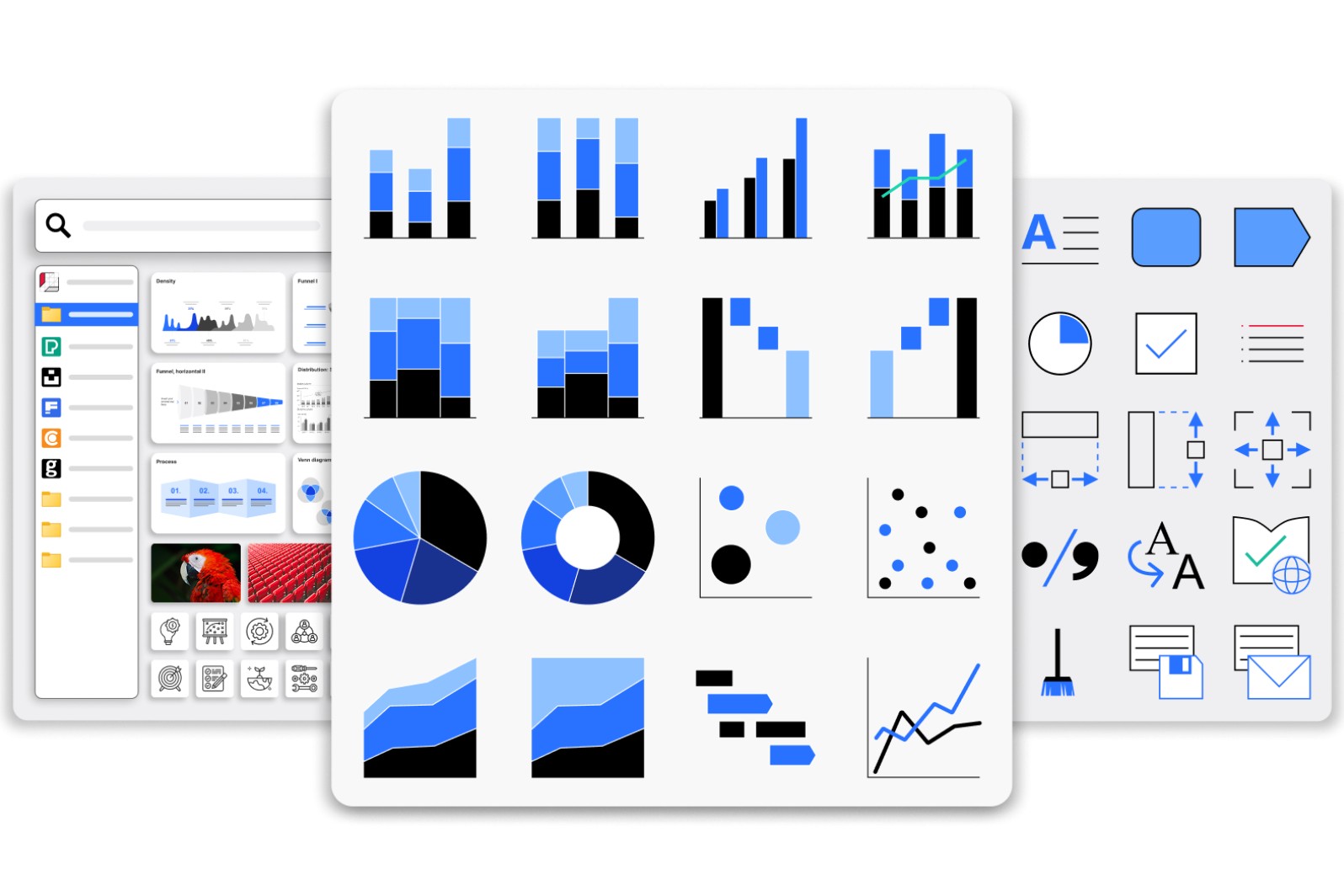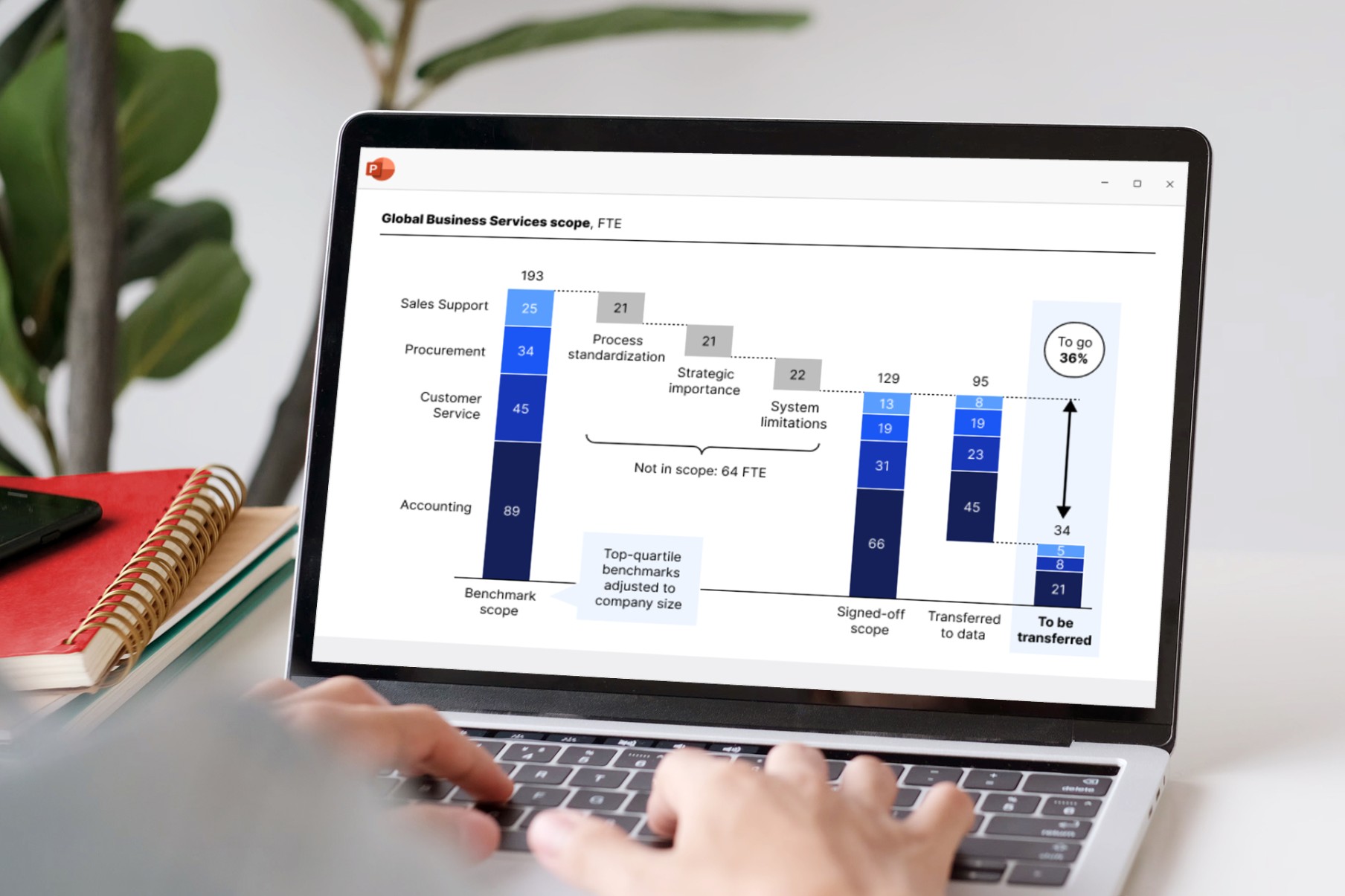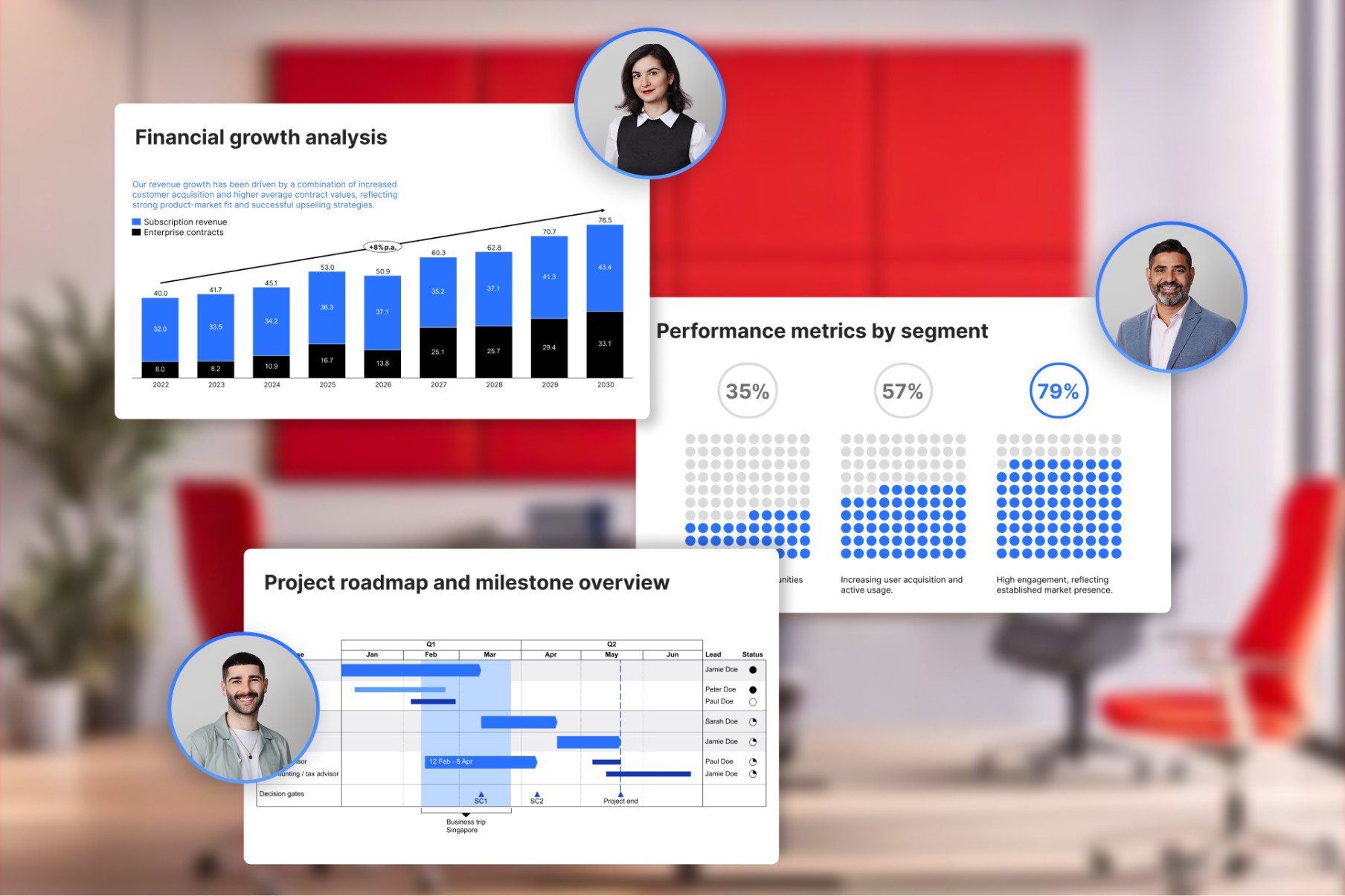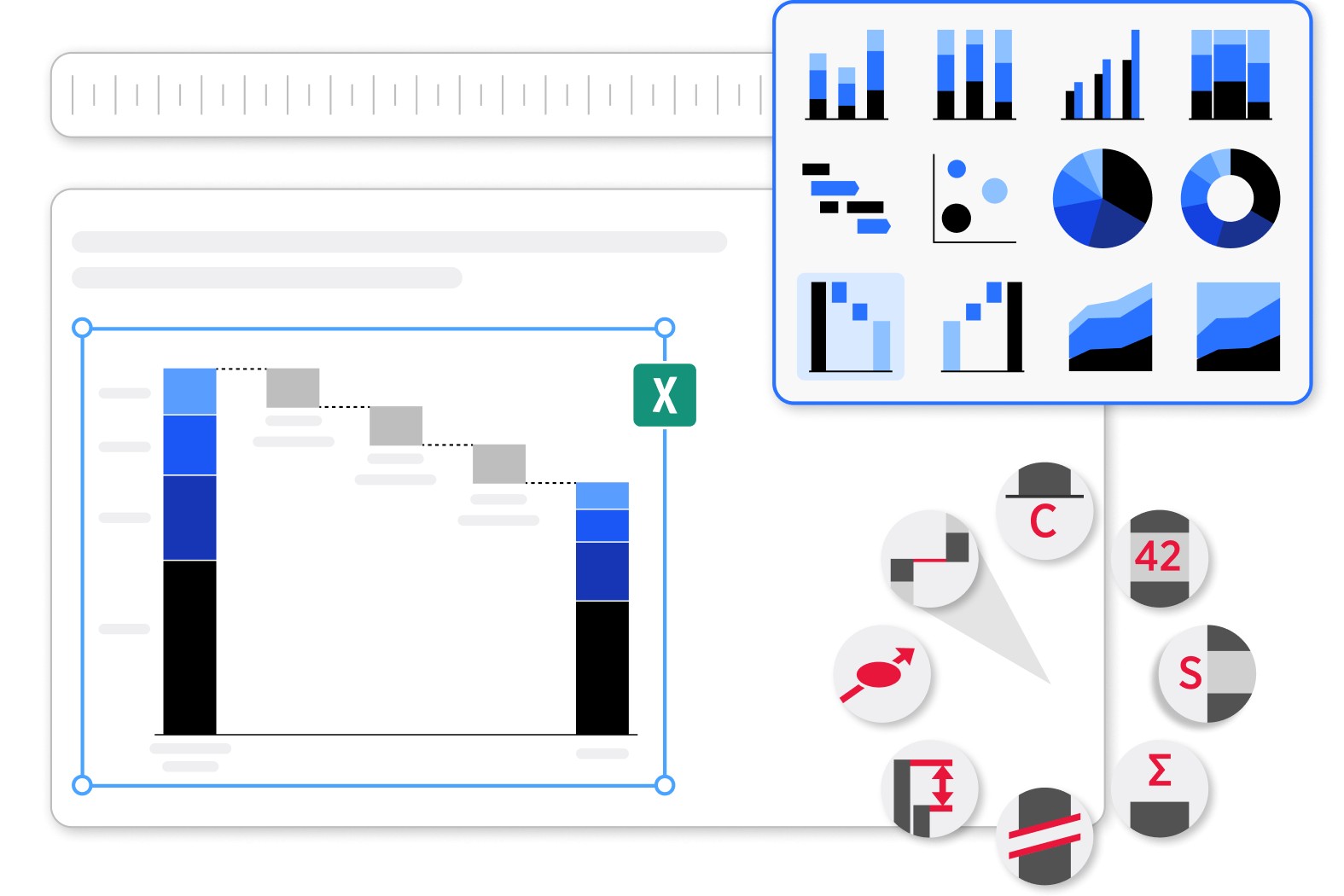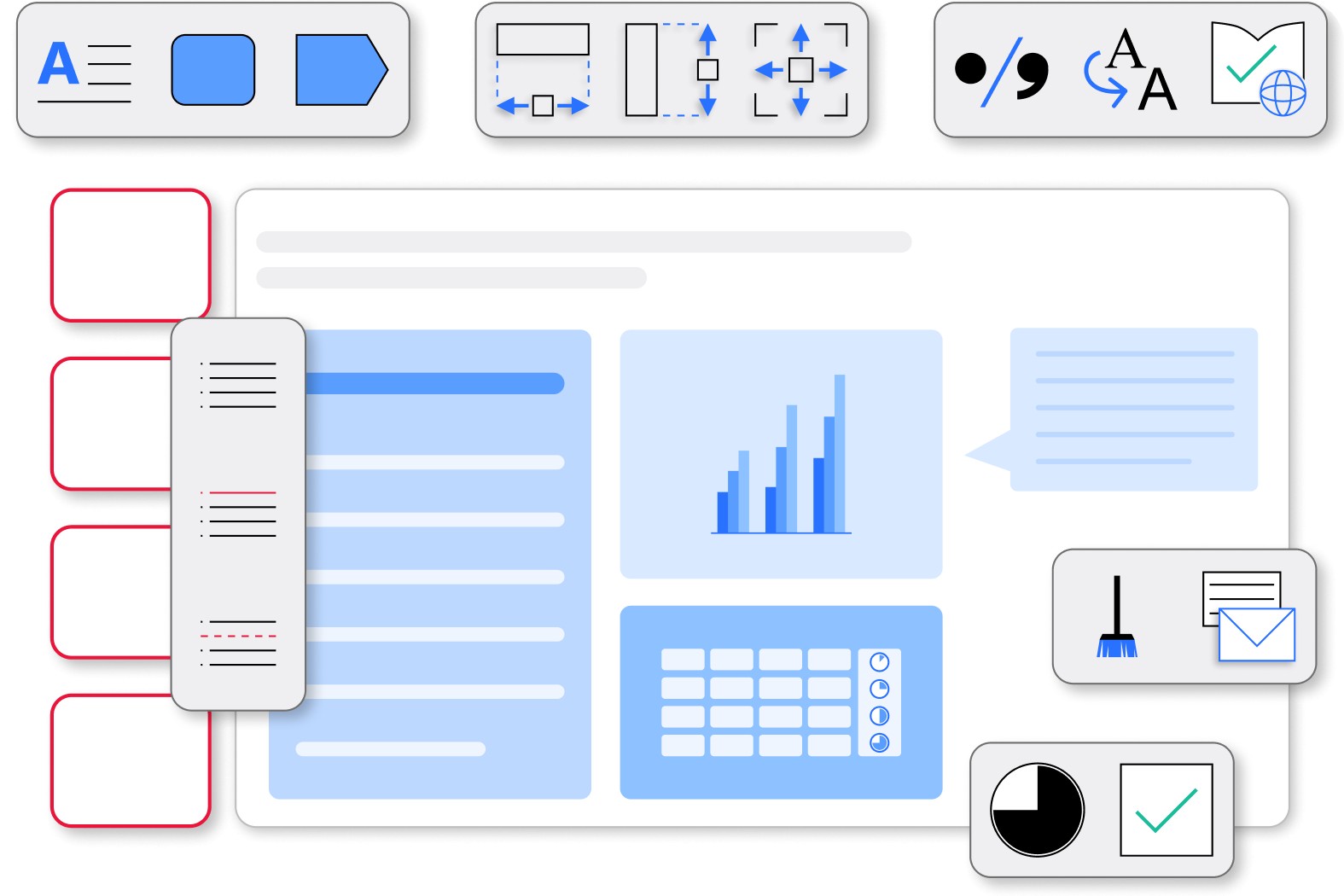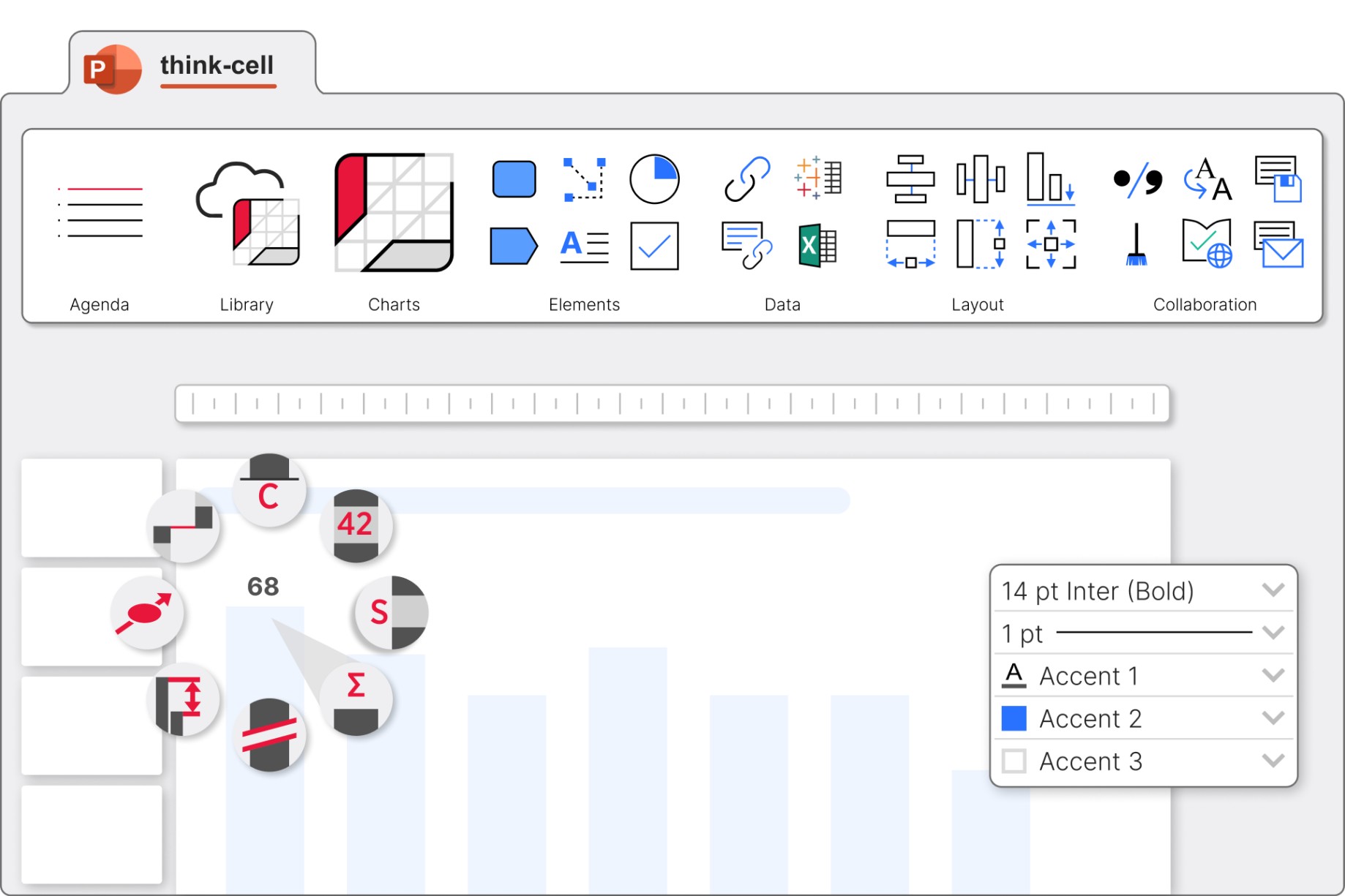
Tutte le funzionalità importanti in un unico posto
Accedi a modelli, librerie di immagini, grafici e strumenti da un’unica scheda think-cell per creare qualsiasi presentazione in modo più efficiente.
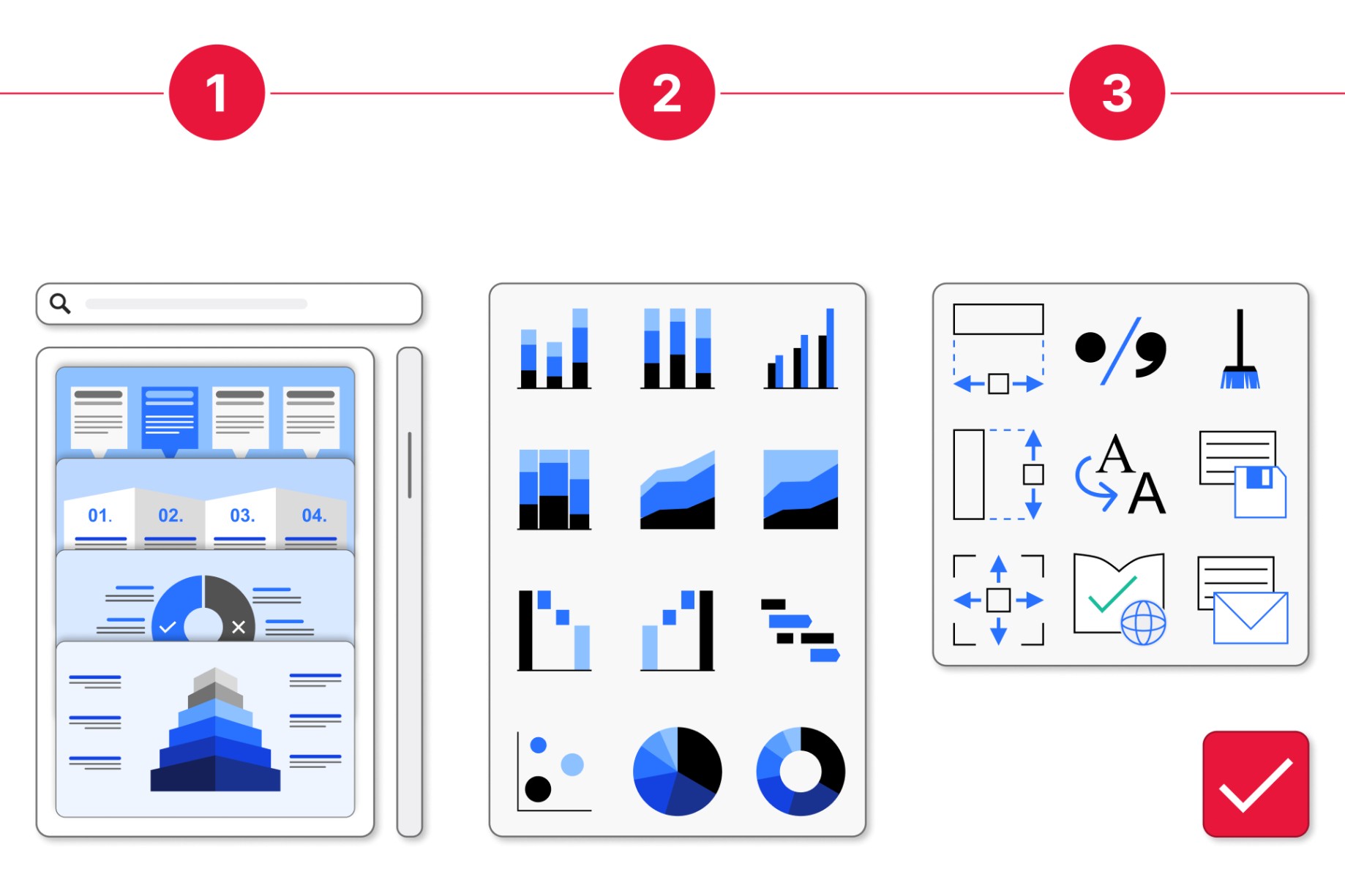
La tua guida per tutto il percorso della presentazione
Inizia senza intoppi e osserva l’aumento della produttività in ogni fase del percorso. Lavora più velocemente dalla prima diapositiva alla presentazione finale.
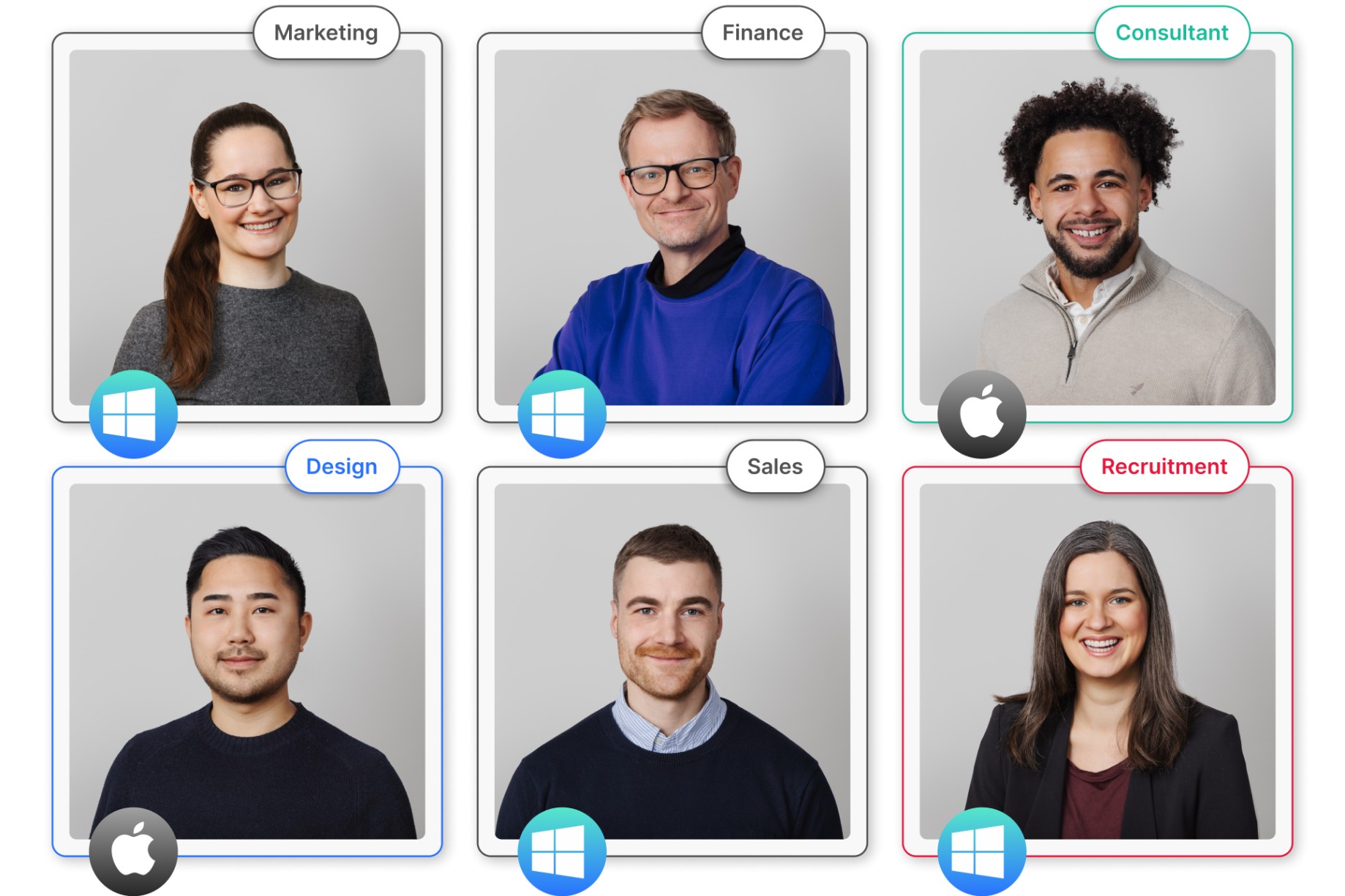
Supporto per tutto il tuo team
Collabora senza problemi con colleghi e stakeholder esterni grazie alla piena compatibilità con i sistemi Windows, Mac e ARM.